- サーチコンソールってなに?
- サーチコンソールはどこを見ればなにがわかるの?
といった悩みを抱えている人も多いのでは?
サーチコンソールはブログの解析をする上で必須のツールです。
ブログ初心者はもちろんのこと、まだ導入していない人は必ず導入しておきましょう。
この記事ではサイトの分析には欠かせないサーチコンソールの初期設定方法や見るべきポイントについて紹介しています。
この記事を見れば、必要な登録や設定は終わるようになっています。

ぜひ記事を隣に設定を進めてみてください。
Googleサーチコンソールとは?
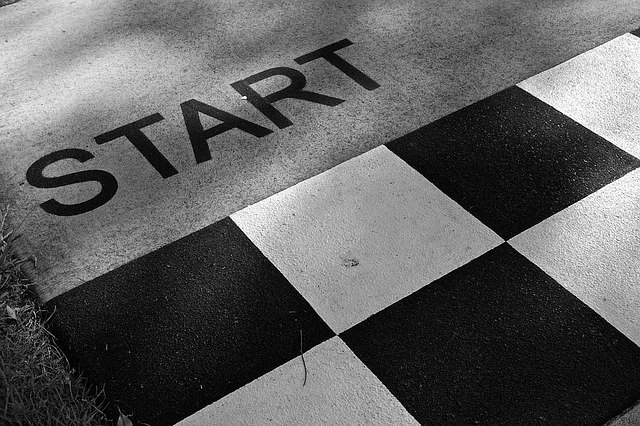
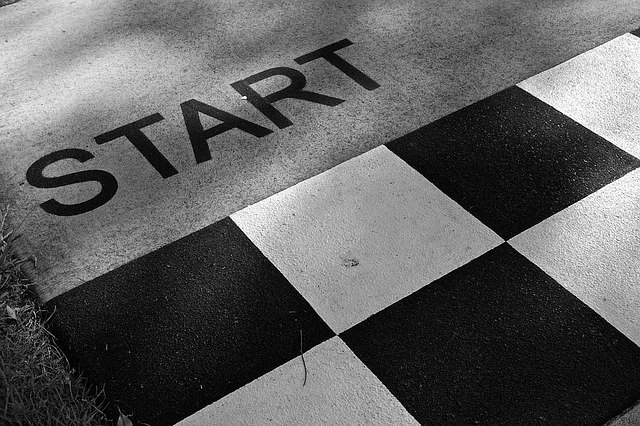
Googleサーチコンソールは、ブログの検索データやページの情報を確認できるツールです。



Googleが無料で提供しているよ!
- 検索の表示回数
- クリック数/クリック率
- 掲載順位
といった項目を分析してくれます。



よく聞くアナリティクスとはなにが違うの?
同じくGoogleが提供しているブログの解析ツールとしてGoogleアナリティクスがあります。
どちらも分析ツールですが、
Googleサーチコンソール
・・・ページに訪れる前のユーザーの行動
Googleアナリティクス
・・・ページを訪れたユーザーの行動
という違いがあります。
サーチコンソールはブロガー全ての必須ツール


サーチコンソールを使うことで、前述したページを訪れたユーザーの行動を分析してくれるだけでなく、
- ページをインデックス登録できる
- ブログの状態を確認できる
ことが可能になります。
ページをインデックス登録できる
サーチコンソールを使うことでGoogleにページを登録することができます。



正確には、クローラーと呼ばれるWebページを探しにくるプログラムに見つけてもらえるようにしてくれるよ
Googleのデータベースにページが登録されていないと、せっかく作成した記事もGoogle検索で表示されません。
ブログの状態を確認できる
サーチコンソールを使うことでブログの状態を確認することができます。
ブログの状態とは具体的には下記の項目が挙げられます。
- モバイルフレンドリー(スマホへの対応)
- セキュリティ



ぱっと見ではわからないようなブログの問題点についても指摘してくれます。
サーチコンソールに登録しよう
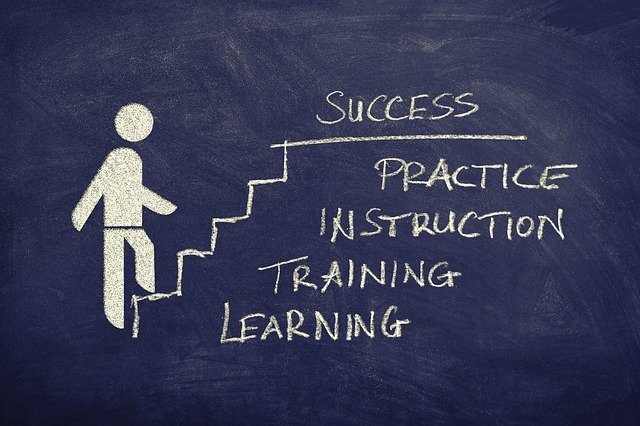
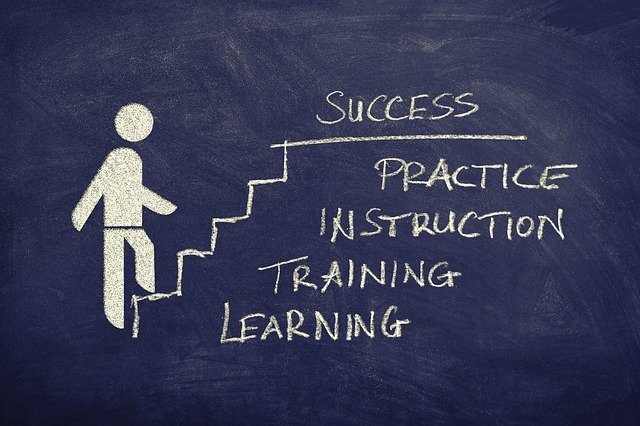
サーチコンソールへのログイン
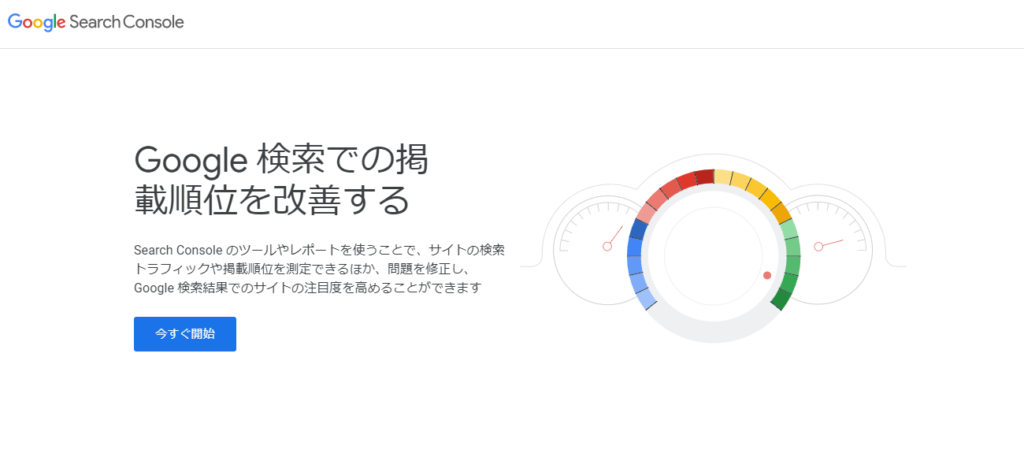
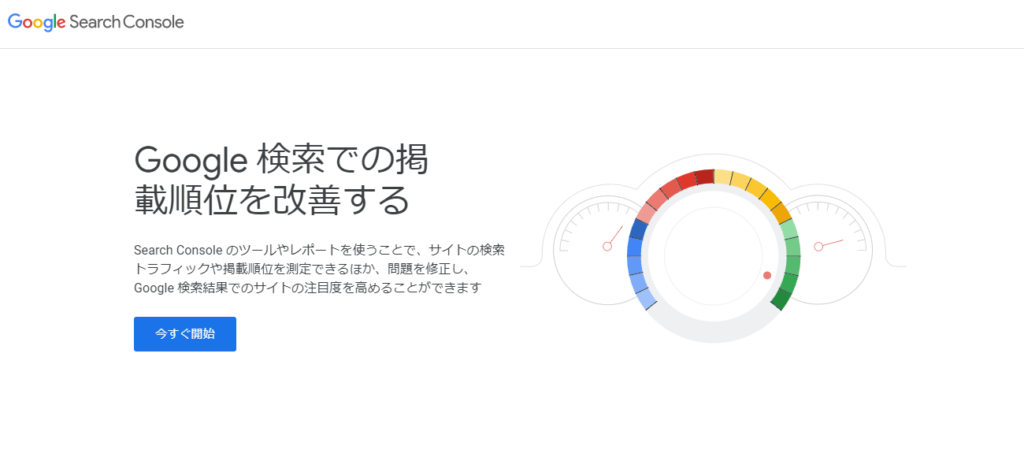
下記のURLからサーチコンソールに移動し、「今すぐ開始」のボタンをクリックしてください。
https://search.google.com/search-console?hl=ja
すると、Googleアカウントにログインするように求められます。
所有権の選択
Googleアカウントにログインすると下の画像のようなプロパティタイプの選択画面が表示されます。
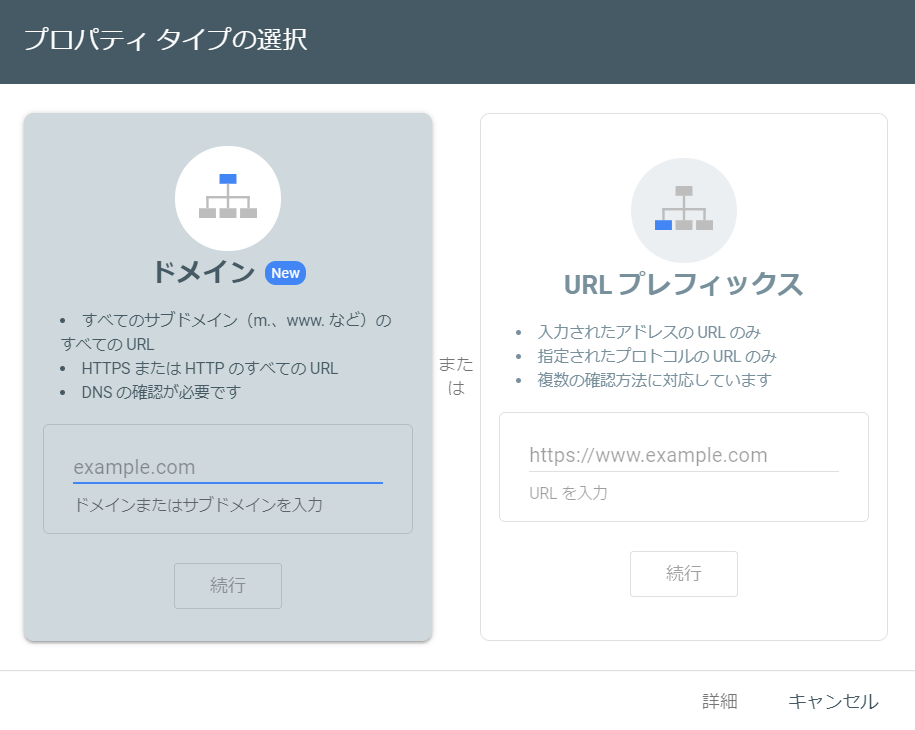
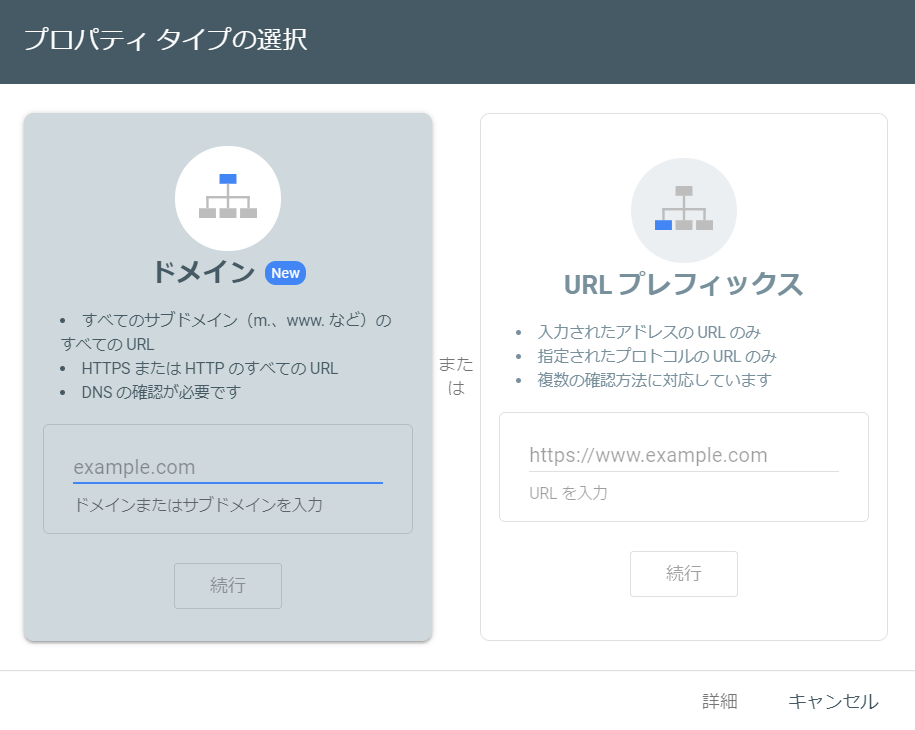
ドメインプロパティとURLプレフィックスには以下の違いがあります。
ドメインプロパティ
ドメイン全体が計測対象になります。
ただし、認証するためにドメインDNS設定の編集が必要となります。
人によって設定方法がわからなかったり、権限を持っていないこともあるので、その場合は「URLプレフィックス」で作成します。
URLプレフィックス
指定したサブドメインまたはディレクトリ配下など、ドメインの一部のみが計測対象となります。
「httpとhttps」・「wwwの有無」といったURLの違いがあると計測できないため、注意が必要です。
ここでは、右側の「URLプレフィックス」を選択しましょう。
サイトのURLを入力し、続行ボタンをクリックします。
所有権の確認というページに移りますので、下にある「HTMLタグ」をクリックしてください。
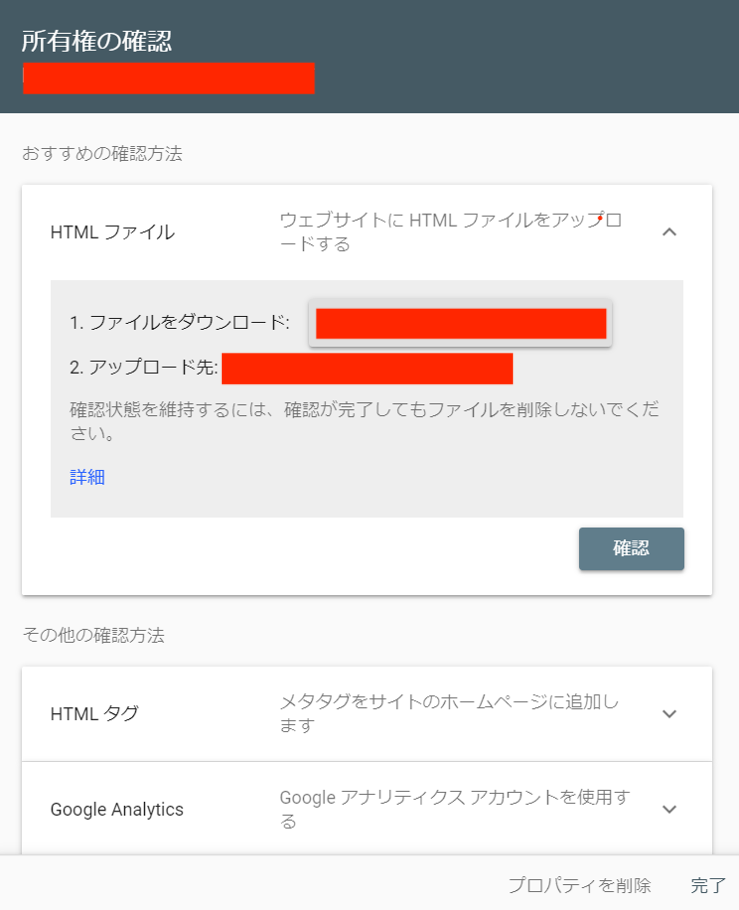
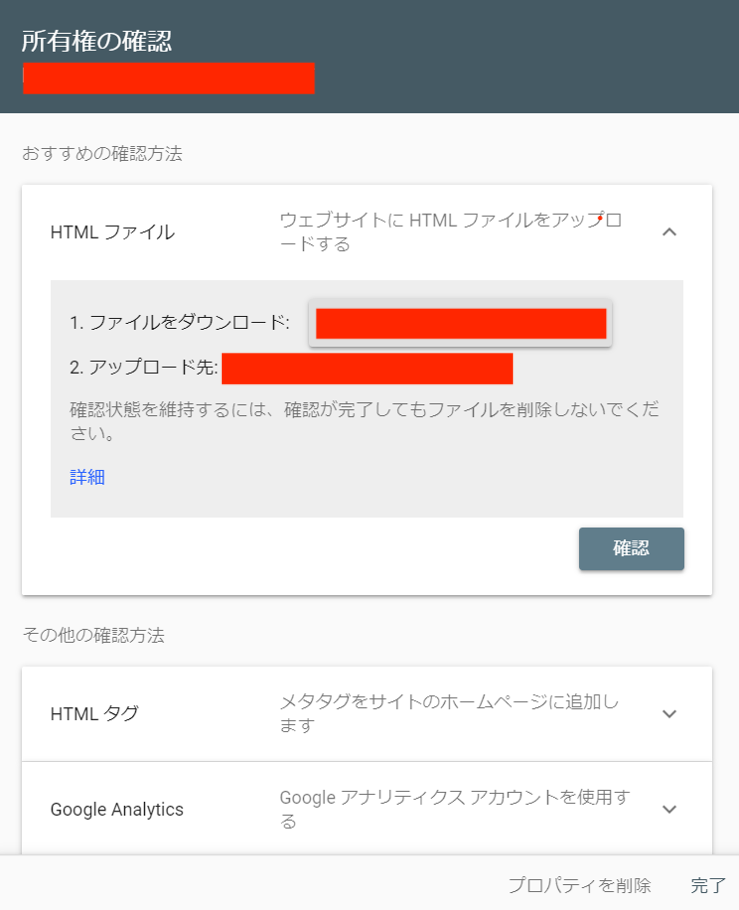
すると「メタタグ」と呼ばれるコードが表示されますので、コピーしておきましょう。
また、コードをワードプレス内に設置した後に「確認」を押して完了しますので、この画面は開きっぱなしにしておきましょう。
メタタグをワードプレス内の<header>内に貼り付けるのですが、貼り付け方法はしようしているテーマによっても異なります。



下記にテーマ別の<header>貼り付け方法についてのリンクをまとめましたので、参考にしてみてください。
コクーン(テーマ)を使用している場合
SWELL/JIN(テーマ)を使用している場合


All in one SEO(プラグイン)を利用する場合


HTMLタグを貼り付けたらサーチコンソールに戻り確認をクリックしましょう。
「所有権を証明しました」という画面に移れば完了です。
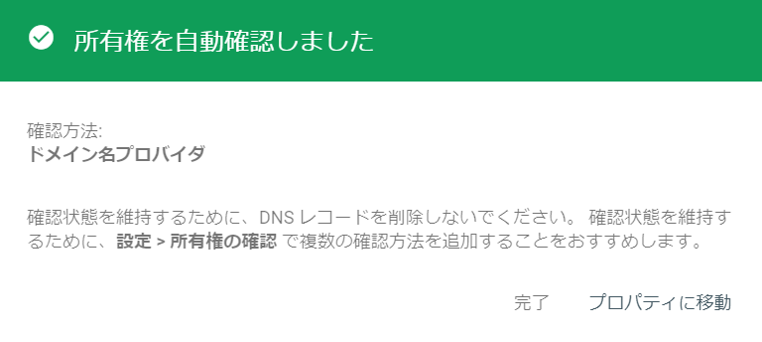
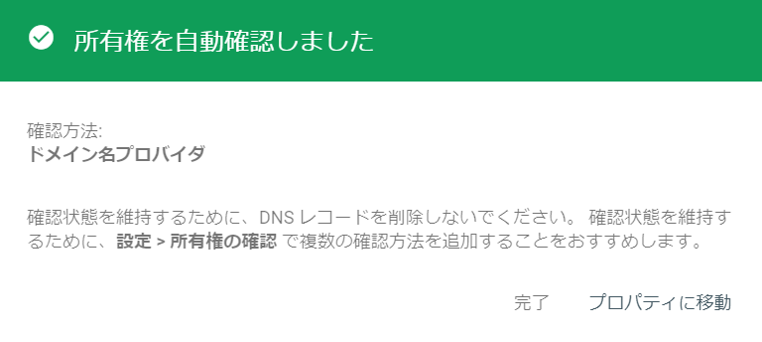
サーチコンソールの押さえておくべき4つの機能
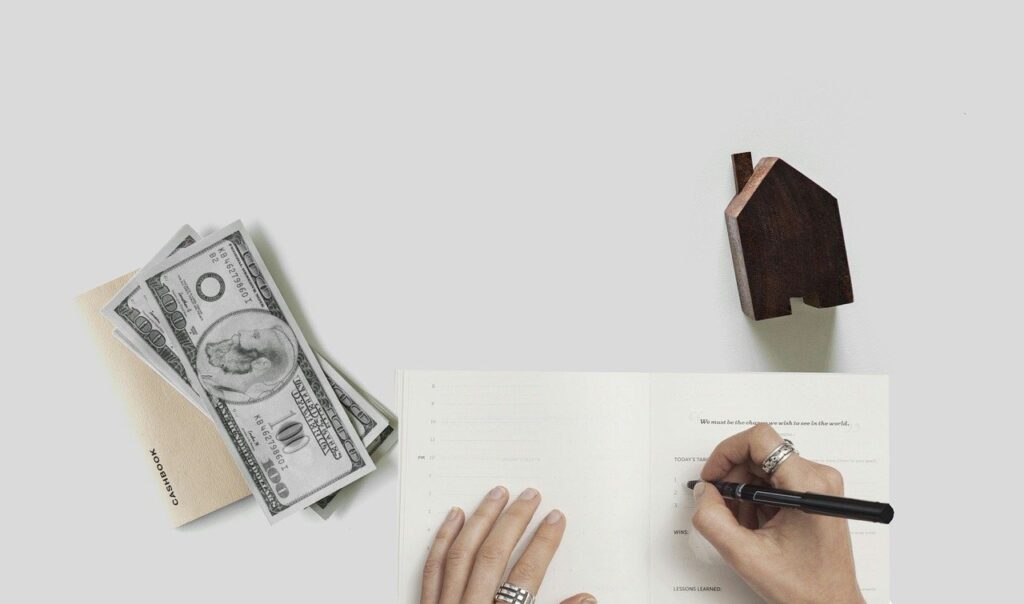
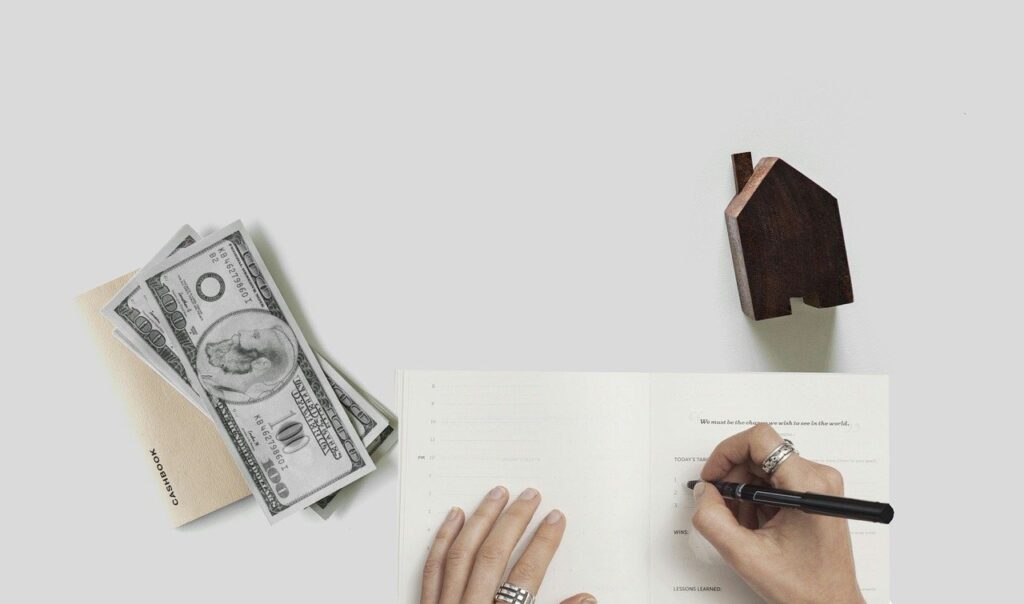
ここまでサーチコンソールの登録方法について解説してきました。
ここからは知っておくべきサーチコンソールの使い方について紹介していきます。
- URL検査
- 検索パフォーマンス
- 外部リンクの確認
- モバイルユーザビリティ
① URL検査
先ほどサーチコンソールを使用することで、ページをGoogleのデータベースに登録することができると紹介しました。
その登録はサーチコンソール内のURL検査で行うことができます。
新しい記事を作成したり、今までの記事をリライトした時にURL検査でGoogleに見つけてもらえるようにしています。
URL検査の使い方
サーチコンソールのトップ画面を開いたときの一番上の検索窓がURL検査に当たります。
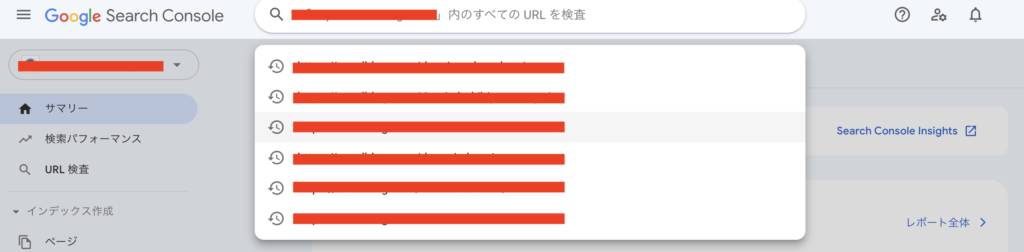
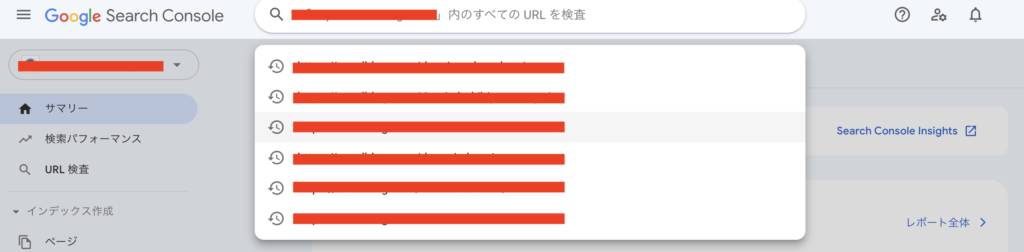
この検索窓に、Googleに更新したことを伝えたいURLをコピペします。
すると下の画像のような画面になるので、「インデックス登録をリクエスト」をクリックします。
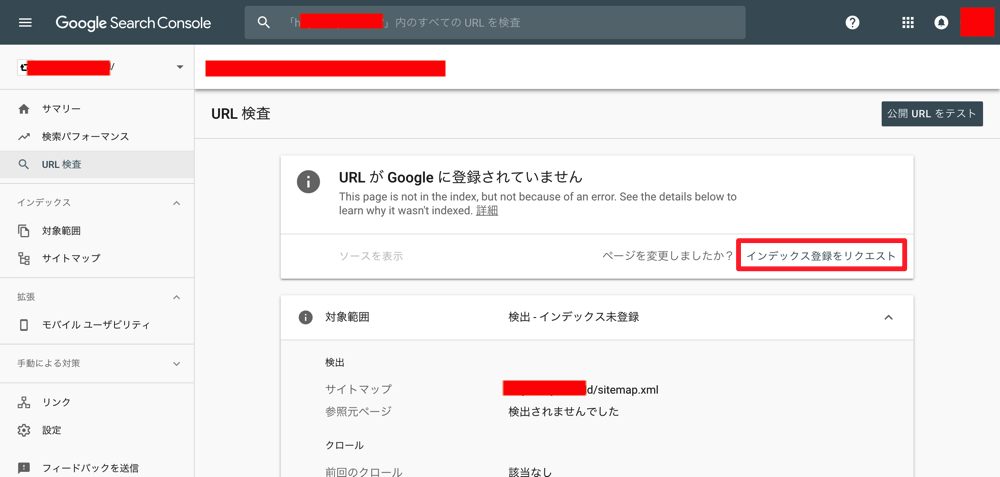
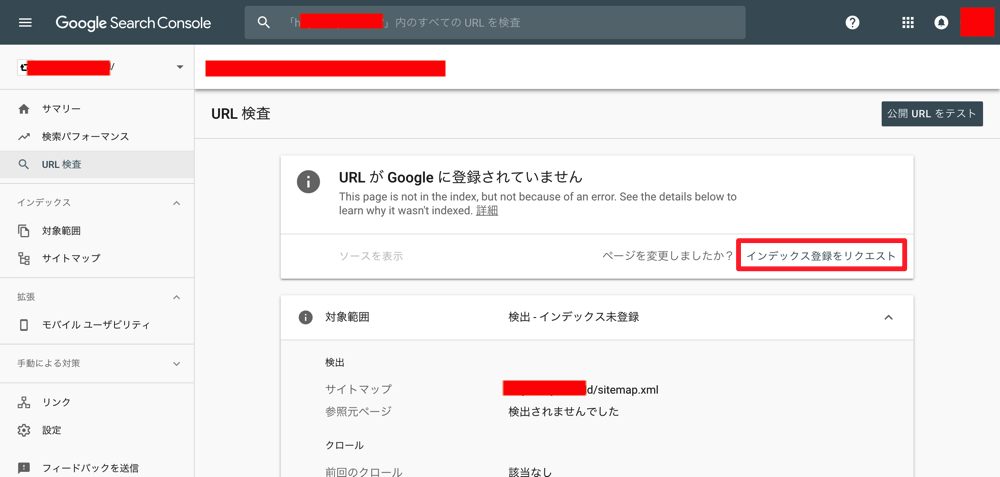
検査リクエストが完了し、しばらくすると、検査をリクエストした記事がGoogleのデータベースに登録され下のような緑のチェックマークがつきます。
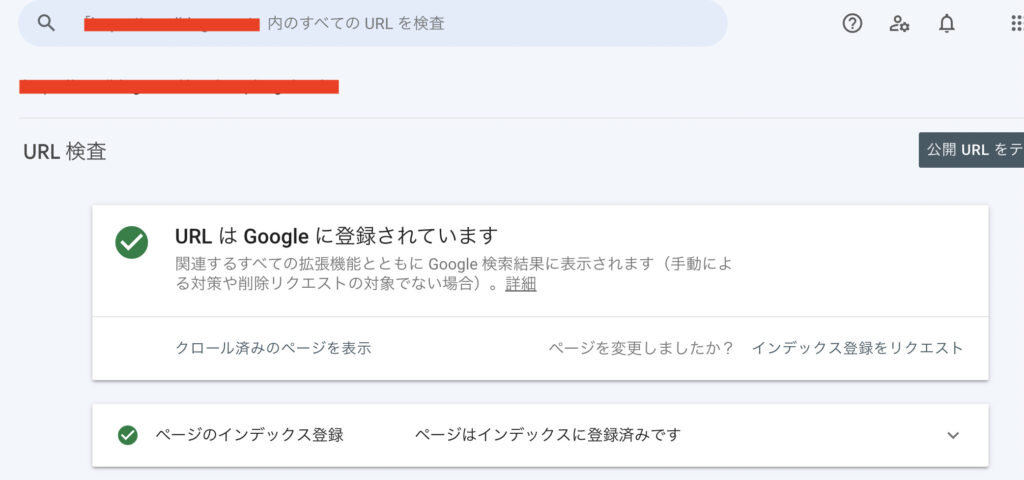
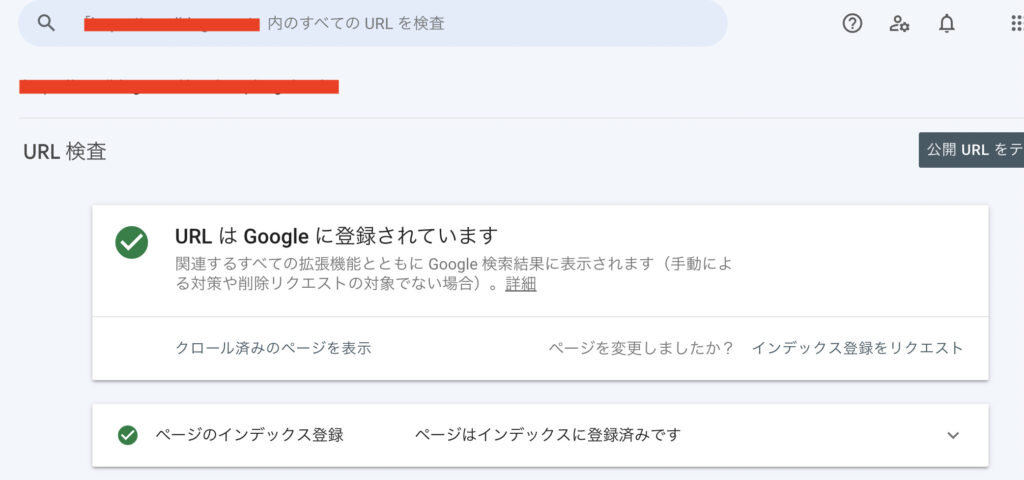
② 検索パフォーマンス
検索パフォーマンスとは自分のブログにどのような検索キーワードから訪問してくれたのかを分析してくれるツールです。
トップ画面にサイドバーにある「検索パフォーマンス」をクリックすると、グラフが現れます。
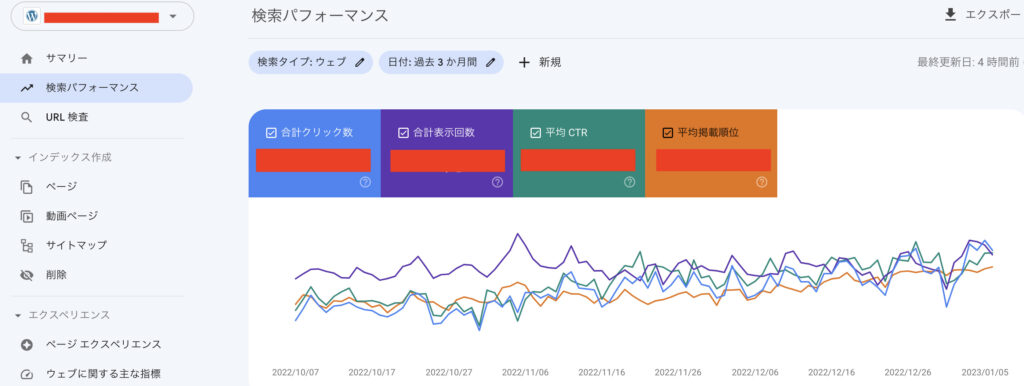
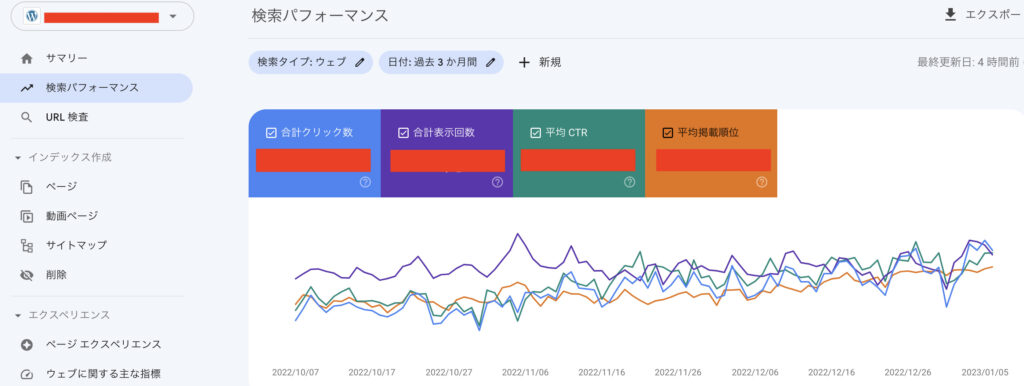
初期の状態では平均CTR、平均掲載順位にチェックが入っていないため、クリックしてONにしましょう。
すると下の表に、クリック数、表示回数、CTR、掲載順位の4項目が現れます。
- クリック数 :ユーザーの検索結果に表示され、かつ記事をクリックされた数
- 表示回数 :ユーザーの検索結果に表示された回数
- CTR :クリック率=クリック数÷表示回数
- 掲載順位 :検索されたキーワードでの検索順位の平均
特に「クリック数」に着目しましょう。
クリック数が多いキーワードこそ自分のブログに多くアクセスしてくれるキーワードになります。
平均掲載順位も非常に重要な指標ではありますが、あくまで参考として確認する程度にしましょう。



サーチコンソールには上位に表示されているのに実際の検索結果には表示されていないなんてことも全然あります。
また下の表には、クエリ・ページ・国・デバイス・検索での見え方・日付のタブがあり、それぞれでの検索パフォーマンスを確認することができます。
この中でも特によく使う項目は「ページ」です。
「ページ」をクリックすると、アクセスが多い記事のURLが上から順に並びます。
検索キーワードを確認したい記事のURLをクリックします。
その後、「クエリ」を選択すると、選択した特定の記事の検索キーワードが並びます。
これを見ることで、読者のどのような悩みから自分の記事にアクセスがされているのかを読み取ることができます。
記事作成時に意図していた想定読者と、検索キーワードから推定される読者にミスマッチがあるのであれば、マッチするようにリライトしてもいいでしょう。



単純に表示されたキーワードをタイトルや見出しに含めるだけでも順位が上がることもあるよ!
③ 外部リンクの確認
自分のブログが外部のサイトからどれほどリンクされているかを確認することもできます。
トップ画面のサイドバーの「リンク」を押すと下の画像が現れます。
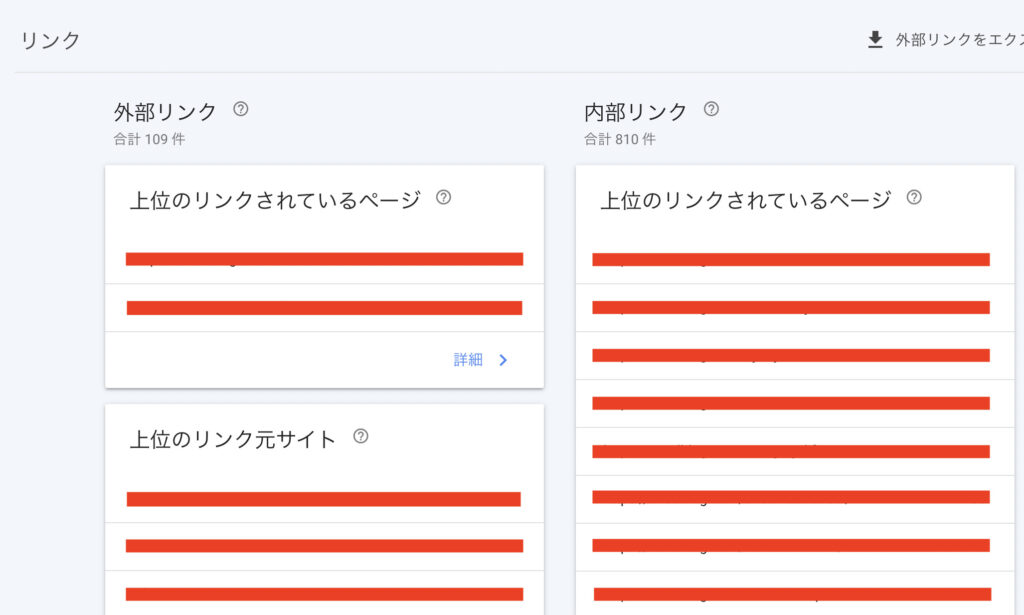
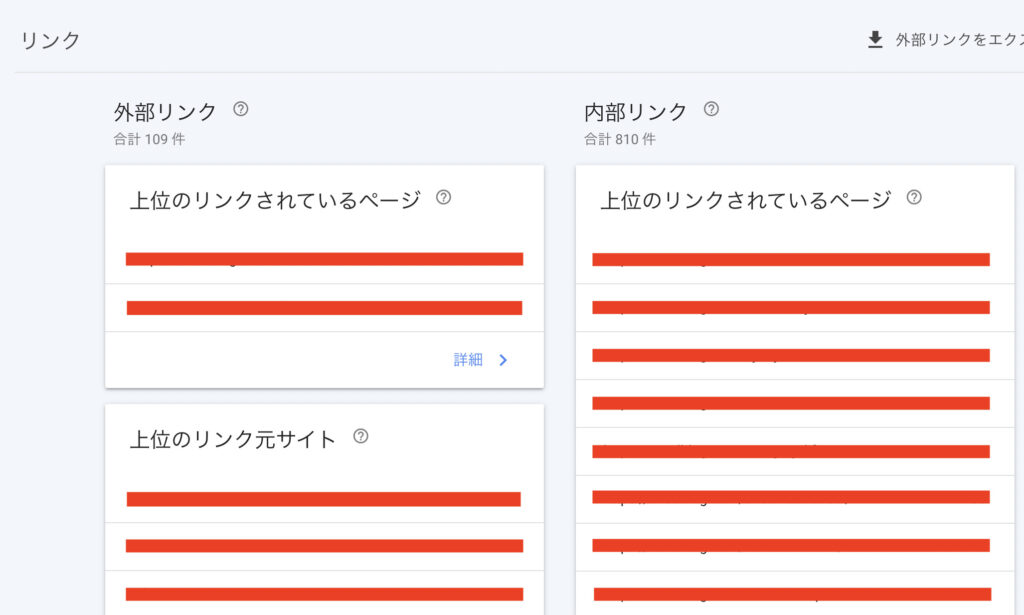
- どのような記事が外部や内部リンクされているのか
- リンク元のサイトはどのようなサイトなのか
を確認することができます。
ブログを始めたばかりのうちは外部リンクされることが難しいです。
公開した記事をTwitterなどのSNSに投稿することで多くの人の目に触れ、その人のサイトで紹介してくれることもあります。



質の良い記事を書いてSNSで共有することを繰り返すことで、次第と外部リンクが付くようになります!
④ モバイルユーザビリティ
モバイルユーザビリティとは、スマホユーザーにとって問題ない記事になっているかどうかを判断してくれる項目です。
具体的には、文字サイズやボタンの間隔、コンテンツの幅が適切かどうかを判定し、問題があれば指摘してくれます。
最近はスマホでサイトを見る人が多いことからも、自身のサイトがスマホに最適化されているかどうかは重要です。
モバイルフレンドリーでないと、エラーとして表示されますので、必ずチェックしましょう。
まとめ|サーチコンソールを活用して効果的なブログ解析をしよう!


サーチコンソールはブログを運営する上で必須の分析ツールです。
特に、以下の4つの機能はベテランブロガーも使い続ける有能機能です。
- URL検査
- 検索パフォーマンス
- 外部リンクの確認
- モバイルユーザビリティ
まだ登録していない人はすぐに登録しましょう!
サーチコンソールを使用してブログを分析し、SEOに強い記事を作成していきましょう!

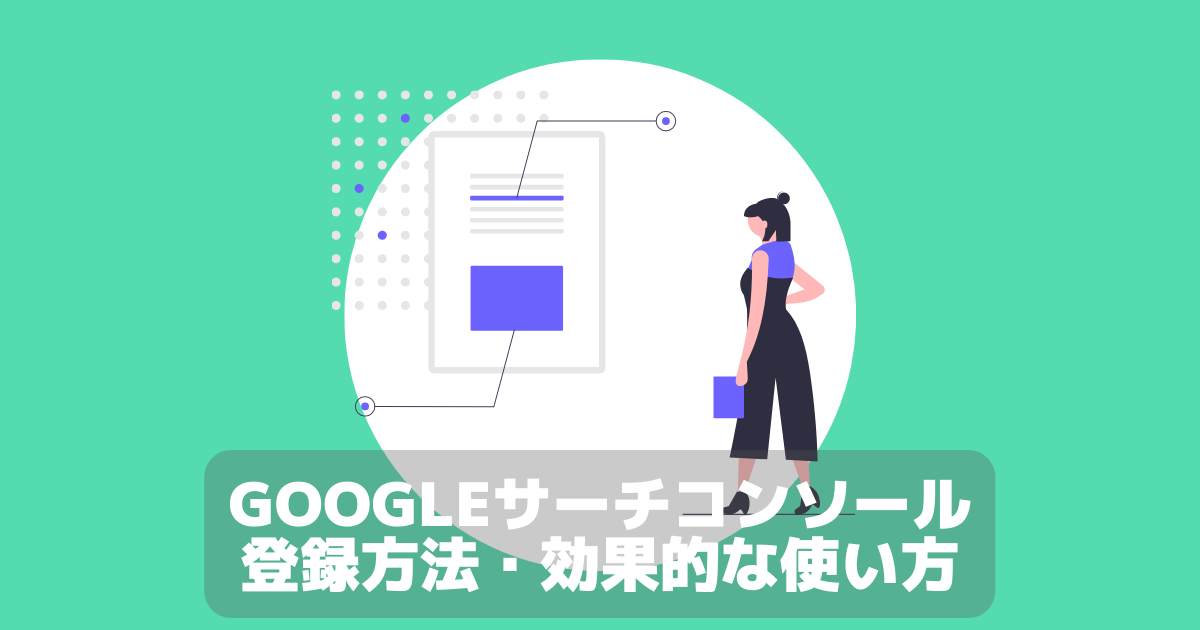
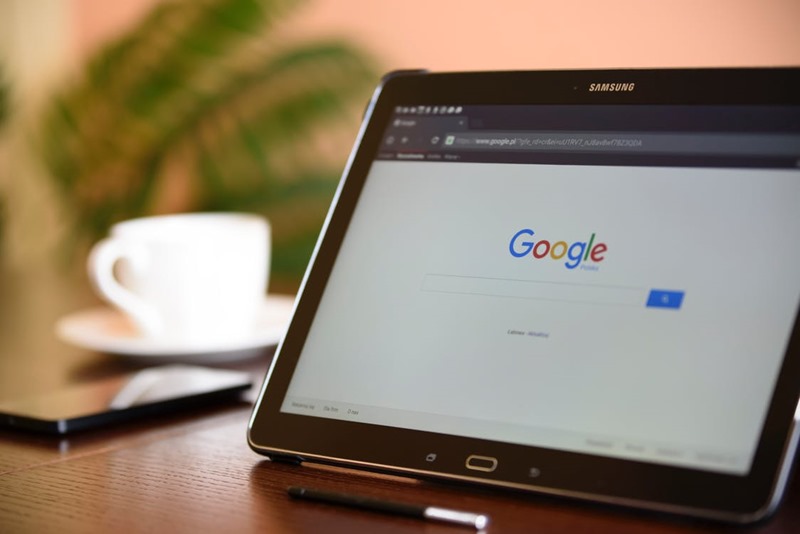






気軽にコメントしてね!
コメント一覧 (2件)
[…] サーチコンソールについてはこちらの記事「Googleサーチコンソールの登録方法・効果的な使い方【初心者向け】」を参考にしてみてください。 […]
[…] Googleサーチコンソールの登録方法・効果的な使い方【初心者向け】 サーチコンソールってなに? […]